⌥⌘Z…?Macショートカットコマンドの修飾キー記号を覚える
スポンサーリンク

みなさんはショートカットキーを使っていますか?
「Ctrl / Command + Z」 ⇛ 元に戻す
「Ctrl / Command + C」 ⇛ コピー
「Ctrl / Command + X」 ⇛ 切り取り
「Ctrl / Command + V」 ⇛ 貼り付け
「Ctrl / Command + A」 ⇛ 全選択
(Windows / Mac)
ここらへんのショートカットキーは汎用性が高く、よく使われるところかと思います。
こういう汎用性の高いショートカットキーはしっかり覚えているのですが、例えば使用頻度の低いソフトに割り当てられているショートカットキーなんかは忘れちゃったりします…。
そんなとき、ソフトのメニューを開いて各項目のショートカットキーを参照する人も多いかと思います。
↓はMacでPhotoshopCS5の編集メニューを開いたときのキャプチャです。
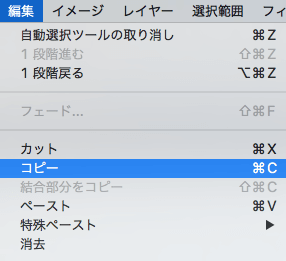
「ん?」って感じですよね。
そう
Macでは「command」や「option」などの特定のキー(修飾キー)を、記号で表記することがあるんです。
だからショートカットキーを参照するときには、表記されている記号がどの修飾キーに対応しているのか覚えなくていなくてはいけないんです。
↑のキャプチャの「1段階戻る」のコマンドなんて、初見では意味不明ですよね。
何の必殺技のコマンドなんだよって感じ。
そこで今回は修飾キーとそれに対応する記号を整理しておきたいと思います。
修飾キーと記号の対応表
ショートカットを使う上で最低限おさえておきたい記号と修飾キーの対応表をのっけときます。

余白が寂しくてかっこつけて「UNICODE」とか「文字名」の記載をしましたが、大事なのは左の2列です。
修飾キー記号の覚え方
覚え方については、↓こちらの記事が非常にわかりやすく簡潔にまとめられています。
おかげさまでスッと覚えることができました。
修飾キー記号を忘れたら「キーボードビューア」を参照
もし修飾キーとその記号の対応関係を忘れてしまっても大丈夫。

「システム環境設定」⇛「キーボード」を選択。

「メニューバーにキーボードビューアと絵文字ビューアを表示」にチェック。
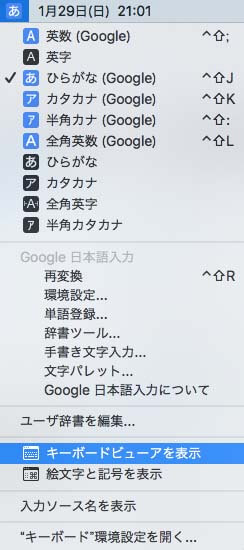
「キーボードビューア」を表示させると…
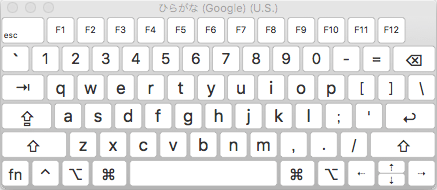
こんな感じでキーボードの割当が表示されます。
自分のキーボードと見比べれば、修飾キーに対応する記号がすぐにわかりますね。
(おまけ)修飾キー記号の入力の方法
余談ですが、修飾キーの記号自体を入力する方法を残しておきます。
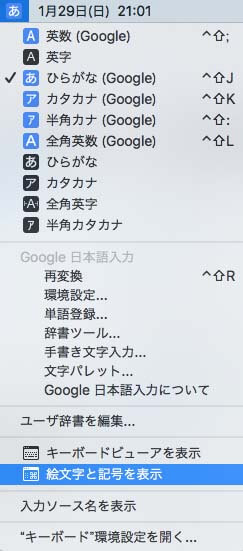
今度は「絵文字と記号を表示」。

「リストをカスタマイズ」を選択。

ここで「技術用記号」にチェックを入れると…

こんな感じで修飾キー記号を含めた記号一覧が表示されます。
あとは該当する記号を選択すれば、そのまま入力できます。
最後に
もしかしたらほとんどの人が普通に知っていることかもしれませんが、備忘録的にまとめてみました。
ショートカット使用の有無でPCの作業効率は大幅に変わってくると思います。
Mac特有の記号表記に慣れて、快適なPCライフを送りましょう。